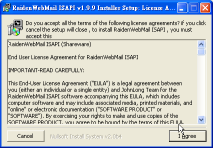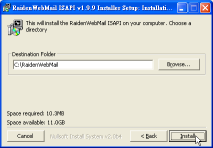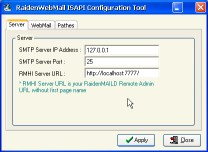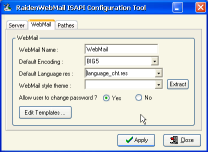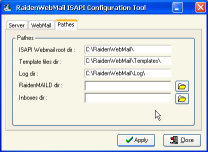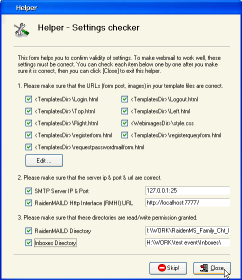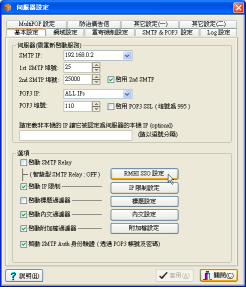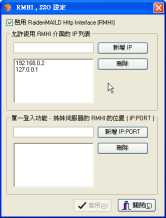Webmail ISAPI 套件運作的原理是在您的 Web Server 上建個虛擬目錄來執行 RaidenWebmail ISAPI 的 dll 檔. 經由此 raidenwebmail.dll 去讀取您的 Webmail 網頁上的資源, RaidenMAILD 的設定檔, RaidenMAILD 的 Inboxes 目錄...等資料, 將 Webmail 實現在你 80 port 的 Web 服務上.
1. 首先, 請先安裝 Webmail ISAPI 至 C:\RaidenWebmail
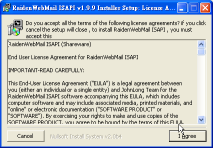 -> -> 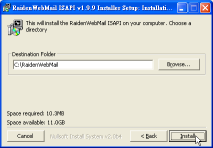 -> -> 
2. 以系統管理員身份執行 RaidenWMConfig.exe, Webmail ISAPI 設定畫面分三部份. 第一部份是 [Server] 部份, 您要在指定 Webmail ISAPI 所使用的 SMTP 服務的 IP 及其埠號, 較重要的是 RMHI Server URL, 假使我們將 Webmail ISAPI 和 RaidenMAILD 安裝在同一台電腦的話, 那就如預設值一樣 http://localhost:7777 (指向 RaidenMAILD 的遠端控制台, 亦即是 RMHI Server).
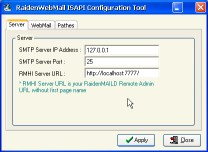
3. 第二部份是 [Webmail]. 您可以在這設定 Webmail 的語系, 編碼, 所使用的 Theme style, 甚至可以開始修改你的模版檔案. (某些模版檔案是一定須要您修改過後才能運作在您的 Webmail 上).
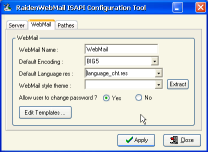
4. 第三部份是 [Pathes]. 您可以在這設定 Webmail ISAPI 的路徑(通常不用改) 和 RaidenMAILD 的程式目錄及使用者信箱目錄路徑.
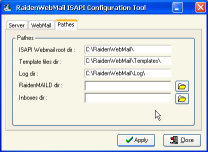
5. 接下來程式會要求您對所有設定做一番檢查. 建議您逐步去檢查, 這將悠關您能不能正常使用 RaidenWebmail ISAPI 套件.
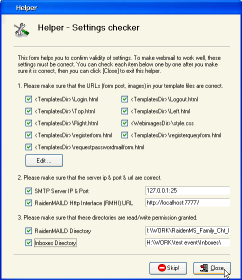
6. 當完成 ISAPI 的安裝, 請打開雷電MAILD 的 [伺服器設定] -> [基本設定] -> [RMHI SSO 設定]
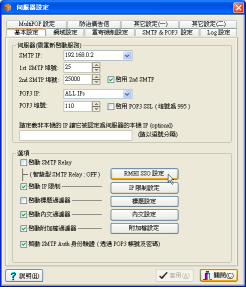
7. 打勾 [啟用 RaidenMAILD Http Interface (RMHI)] 並在 RMHI 允許 IP 列表加上本機 IP 及 127.0.0.1.
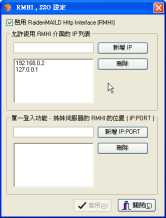
8. 步驟進行到此就已完成 RaidenWebmail ISAPI 的安裝, 請再依照您的 Web Server 種類以進行接下來的設定.
- Microsoft Internet Information Service (IIS v5 版本以上) 點此進入
- Apache2 點此進入
- RaidenHTTPD 點此進入
感謝您看完此篇文章
回知識庫首頁
最近更新日期: 2006/06/11 |